En yeni Samsung Galaxy amiral gemilerinde çok fazla gayrimenkul var, ancak ister bir Samsung Galaxy S10 satın alıyor olun, Note 10'u sallamak veya geçen yılın S9 serisini sürdürmek, bölünmüş ekranlı o büyük, güzel ekrandan en iyi şekilde yararlanın çoklu görev!
One UI'da bölünmüş ekran çoklu görevi nasıl kullanılır?
- Aç uygulama üstte ekranı bölmek istiyorsunuz.
- simgesine dokunun (veya tam ekran hareketlerini kullanıyorsanız kaydırın). sonlar gezinme çubuğundaki düğme. Üç dikey çizgi gibi görünüyor.
- Şuradan içeri kaydırın: Sağ kenar Geçerli uygulamanızı görmek için ekranın One UI'da varsayılan olarak, Son Kullanılanlar düğmesine dokunduğunuzda mevcut uygulamanızdan önce açılan uygulamayı açar.



- uzun basın uygulama simgesi Bir menü görünene kadar mevcut uygulamanızın ön izlemesinin üst kısmındaki
- Musluk Bölünmüş ekran penceresinde aç.
- İlk uygulama, ekranın alt 3/4'ünü dolduran son uygulamalar menüsü ile ekranın üst şeridinde görünecektir. arasında hızlıca kaydırın güncel uygulamalar birini seçmek için veya Bulucu araması yakın zamanda açılmamış bir uygulamayı aramak için.



- yazın isim istediğiniz uygulamanın
- Şuna dokunun: uygulama altta ekranı bölmek istiyorsunuz.
- İki uygulama başlamak için ekranı 50-50 böler. Uygulamaları yeniden boyutlandırmak için mavi bölücü çizgi beğeninize göre yukarı veya aşağı.
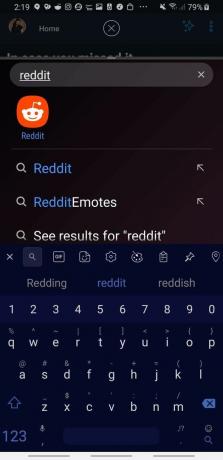

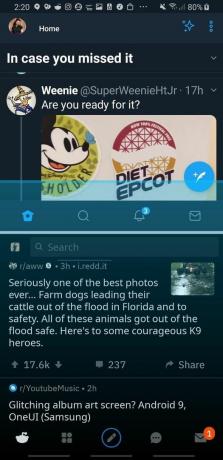
İki uygulamayı bölünmüş ekranda istediğiniz kadar kullanabilirsiniz ve bölünmüş ekranı bitirdiğinizde bunu sonlandırmanın iki yolu vardır:
- sürükleyin mavi bölücü çizgi Uygulamalarınızdan birini tekrar tam ekran yapmak için ekranda tamamen yukarı veya aşağı.
- Şuna dokunun: Ana menü tuşu.
- Şuna dokunun: X Ekranın üst kısmında
